In deze studie zullen we kort de procedure bespreken voor het verwijderen van een commit uit een branch in Git.
Hoe Commit uit een branch in Git te verwijderen?
In Git kun je zowel niet-gepushte als gepushte commits van een branch verwijderen. Weet je niet om dat te doen? De onderstaande secties zullen u hierbij helpen.
Opmerking: Voor de demonstratie zullen we het scenario overwegen waarin we enkele bestanden in de Git-directory hebben gemaakt en wijzigingen in de repository hebben doorgevoerd. Later kwam men erachter dat we wijzigingen in de verkeerde directory hadden doorgevoerd, en deze vastleggingen moesten worden verwijderd.
Bekijk hiervoor het onderstaande gedeelte.
Methode 1: Niet-gepushte Commit van een vertakking in Git Repository verwijderen
Volg de meegeleverde instructies om niet-gepushte wijzigingen uit een branch van een Git-repository te verwijderen.
Stap 1: Open Git Bash
Druk de ' CTRL + Esc ” toetsen om de “ Beginnen ” menu en open de “ Git Bash ” aansluiting:
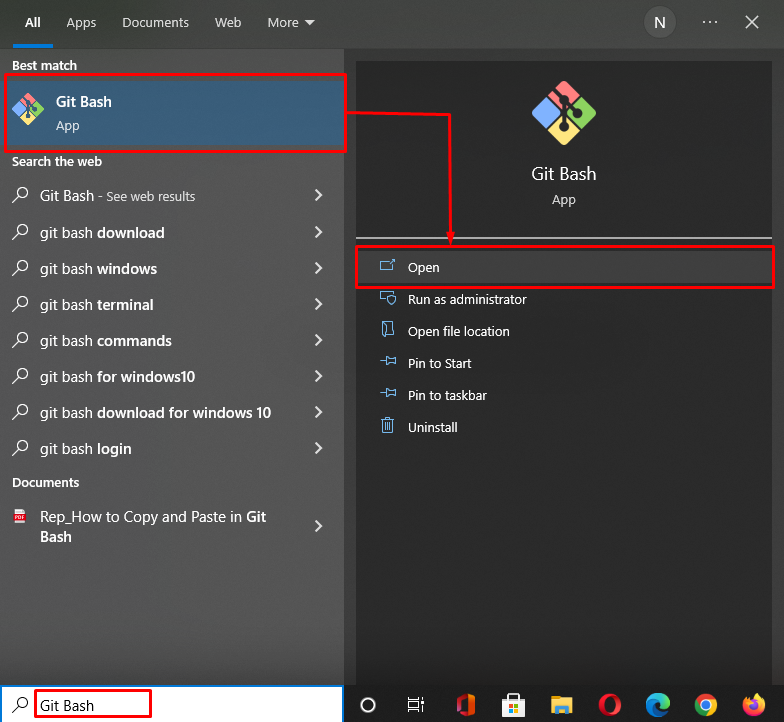
Stap 2: Navigeer naar Git Directory
Ga vervolgens naar de Git-directory van waaruit je de commit wilt verwijderen:
$ CD 'C:\Gebruikers \n azma\Git\mari_khan\mijn_dir' 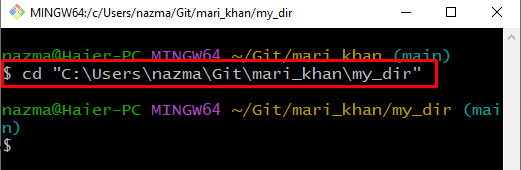
Stap 3: Bestand maken
Voer de volgende opdracht uit om een nieuw bestand te maken en er wat tekst in te plaatsen:
$ echo 'bestand toegevoegd' > Bestand1.txtZoals u kunt zien, hebben we een nieuw bestand gemaakt met de naam ' Bestand1.txt ' en voegde toe ' bestand toegevoegd ” tekenreeks erin:
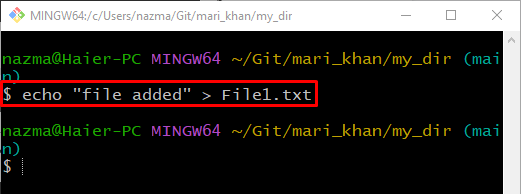
Stap 4: Status controleren
Controleer nu de Git-mapstatus:
$ git-statusDe gegeven uitvoer betekent dat er enkele wijzigingen moeten worden doorgevoerd:

Stap 5: Bestand toevoegen aan Git-map
Voer vervolgens de volgende opdracht uit om het niet-bijgehouden gemaakte bestand toe te voegen aan de Git-directory:
$ git add Bestand1.txt 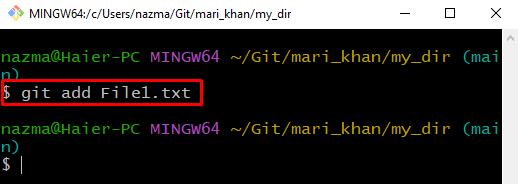
Stap 5: Wijzigingen doorvoeren
Leg alle wijzigingen vast in de Git-repository met behulp van de ' git commit ” commando met het gewenste bericht:
$ git commit -m '1 bestand toegevoegd' 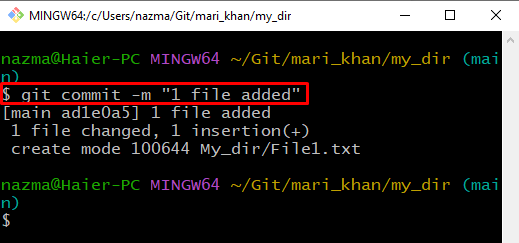
Stap 6: Wijzigingen verwijderen
Verwijder nu de commit met behulp van de onderstaande opdracht:
$ git reset --moeilijk HOOFD~ 1Hier de ' git resetten ” commando zal alle wijzigingen verwijderen, en “ -harde HOOFD~1 ” zal de HEAD naar de vorige commit verplaatsen:
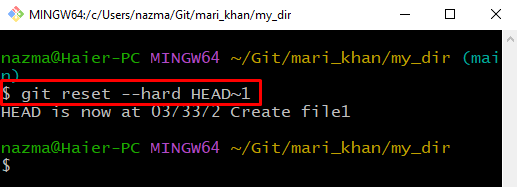
Stap 7: Verwijderde vastlegging verifiëren
Voer tot slot de “ opnieuw loggen ” commando om de verwijderde commit van Git repository te verifiëren:
$ git reflogOnderstaande output geeft aan dat onze commit met succes uit de branch is verwijderd en in het log is geplaatst:
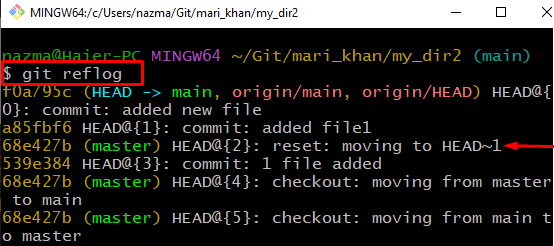
Laten we naar de volgende sectie gaan om de procedure te begrijpen voor het verwijderen van commits van een Branch in Git na het pushen.
Methode 2: Pushed Commit van een branch in Git Repository verwijderen
Bekijk de onderstaande methode om de reeds gepushte commits van een branch te verwijderen.
Stap 1: Navigeer naar Git Directory
Ga eerst naar de Git-directory van waaruit je de commit moet verwijderen:
$ CD 'C:\Gebruikers \n azma\Git\mari_khan\my_dir3' 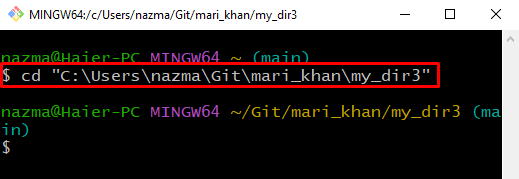
Stap 2: Bestand maken
Maak een nieuw bestand en plaats er wat inhoud in:
$ echo 'nieuw bestand' > Bestand2.txt 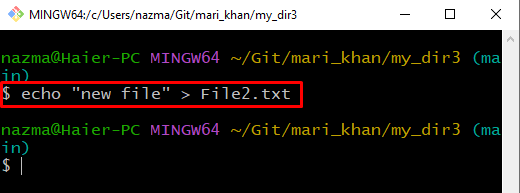
Stap 3: Bestand toevoegen aan Git Repository
Voeg nu het bestand toe aan de Git-directory met behulp van de “ git add ” commando:
$ git add Bestand2.txt 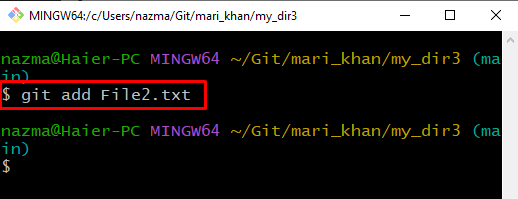
Stap 4: Controleer de Git-repositorystatus
Controleer de status van de Git-repository:
$ git-status 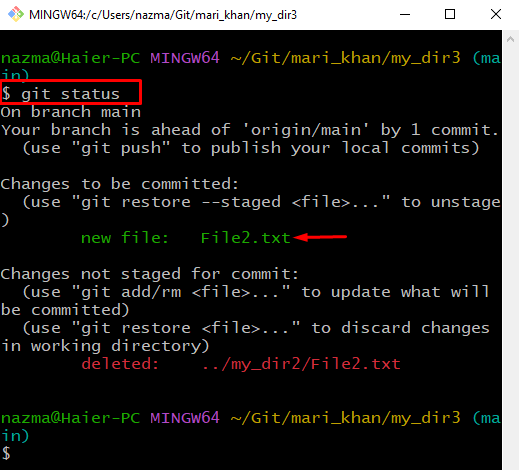
Stap 5: Wijzigingen doorvoeren
Leg de wijzigingen vast in de Git-repository met een bericht:
$ git commit -m 'nieuw bestand toegevoegd' 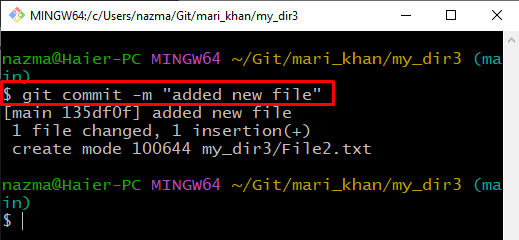
Stap 6: Git Push
Voer de ' git push ” commando om alle commit wijzigingen naar de remote repository te pushen:
$ git push 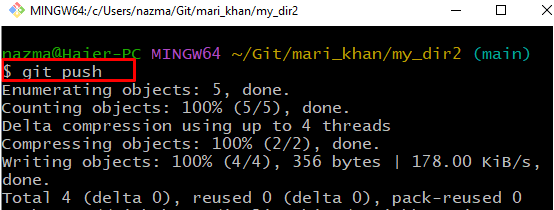
Stap 7: Wijzigingen verwijderen
Verwijder alle gepushte commits uit de branch:
$ git push oorsprong HOOFD --krachtDe ' HOOFD –kracht ” zal de HEAD krachtig verplaatsen en alle wijzigingen verwijderen. In ons geval hebben we de commit-wijzigingen al uit de branch verwijderd:
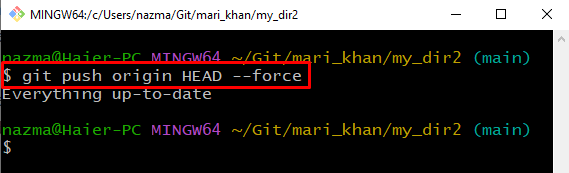
Stap 8: Controleer verwijderde vastlegging
Schrijf de ' opnieuw loggen ” commando om de verwijderde commit van de Git repository te verifiëren:
$ git reflog 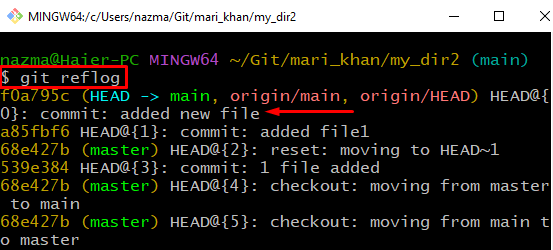
Stap 9: Verbintenis verwijderen
Verwijder de commit van een branch in Git met ' git reset ”:
$ git reset --zacht HOOFD^ 
Dat is alles! We hebben de procedure gedemonstreerd voor het verwijderen van commit uit een branch in Git.
Conclusie
Om niet-gepushte commits van een branch te verwijderen, maak je het bestand aan en voeg je het toe aan een directory, commit je wijzigingen en voer je de ' $ git reset –hard HEAD~1 ” commando om alle verwijderde wijzigingen te resetten. Voor de volgende benadering, duwt u wijzigingen naar de externe map en voert u de ' $ git reset –soft HEAD^ ” commando om het uit de branch te verwijderen. In deze studie hebben we de methode geïllustreerd voor het verwijderen van een commit uit een branch in Git.